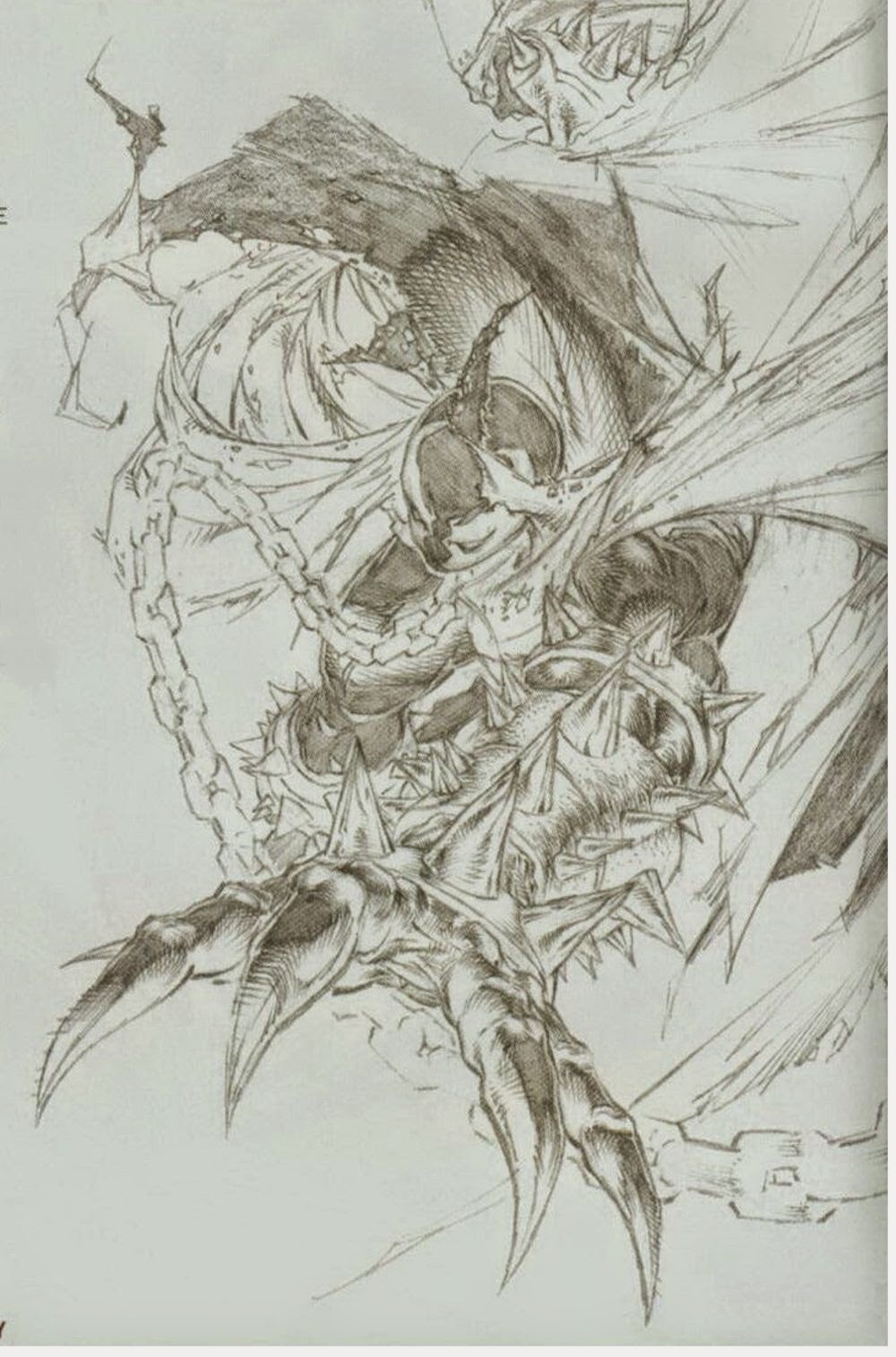Saat ini sudah banyak operator seluler yang menyediakan pasilitas conecting internet dengan biaya yang terjangkau walaupun dari segi pelayanan masih banyak menuai komplain dari pemakai jasa, ya biasa pemakai inginnya murah tapi cepet yang sementara pihak operator mempunyai tujuan yang berbeda walau dalam iklannya begitu sangat menggoda................
Kebetulan saya selalu menggunakan hand phone dari type CDMA operator fren yang ahir ahir ini juga menawarkan program pasilitas internet bahkan ada bundel dengan modemnya sekalian dengan driver untuk windows, untuk modem jenis PCMA tersebut belum memberi dukungan untuk pengguna linux, setelah menghubungi operator ternyata pasilitas tersebut bisa dijalankan melalui hand phone, saya ingat kalau HP merk JTE type C300 bisa dimanpaatkan untuk modem kebetulan saya punya HP tersebut walau sudah rusak spekernya.
Saya coba hubungkan hp tersebut dengan komputer dengan kabel mini USB, oh ya OS saya Ubuntu 9.04. Cek apakah HP tersebut sudah terbaca dengan menggunakan perintah dibawah ini dengan “Terminal”
> :$ lsusb
kalo keluar data seperti ini :
Bus 001 Device 001: ID 1d6b:0002 Linux Foundation 2.0 root hub
Bus 005 Device 004: ID 05c6:3197 Qualcomm, Inc. CDMA Wireless Modem/Phone
Bus 005 Device 001: ID 1d6b:0001 Linux Foundation 1.1 root hub
Bus 004 Device 002: ID 0a48:3233 I/O Interconnect Multimedia Card Reader
Bus 004 Device 001: ID 1d6b:0001 Linux Foundation 1.1 root hub
Bus 003 Device 001: ID 1d6b:0001 Linux Foundation 1.1 root hub
Bus 002 Device 001: ID 1d6b:0001 Linux Foundation 1.1 root hub
maka HP tersebut sudah terdeteksi sebagai modem dengan kode pendor 05c6 type produk 3197 dan tinggal instal modulnya dengan menuliskan peintah pada terminal :
>:$ sudo modprobe usbserial vendor=0x05c6 product=0x3197
kemudian tinggal d cek dengan perintah
>$: dmesg
kalo keluar data seperti ini :
[ 4498.576031] usb 5-2: new full speed USB device using uhci_hcd and address 4
[ 4503.800551] usb 5-2: configuration #1 chosen from 1 choice
[ 4503.881936] USB Serial support registered for moto-modem
[ 4503.881967] moto-modem 5-2:1.0: moto-modem converter detected
[ 4503.882066] usb 5-2: moto-modem converter now attached to ttyUSB0
[ 4503.882079] moto-modem 5-2:1.1: moto-modem converter detected
[ 4503.882143] usb 5-2: moto-modem converter now attached to ttyUSB1
artinya sudah terbaca dengan baik tinggal seting dialup nya, itu tergantung anda mau pakai pasilitas yang mana, mau pakai network tool atau dari terminal, saya lebih suka pakai terminal menggunakan “wvdial”, ini yang saya lakukan:
>:$ sudo gedit /etc/wvdial.conf &
dan buat configurasi wvdialnya sebagai berikut :
[Dialer Defaults]
Init1 = ATZ
Init2 = ATQ0 V1 E1 S0=0 &C1 &D2 +FCLASS=0
Baud = 460800
Modem Type = USB Modem
New PPPD = yes
Modem=/dev/ttyUSB0
ISDN=0
Phone=#777
Username = m8
Password = m8
Stupid Mode = yes
simpan dan keluar
untuk menjalankannya pada terminal masukan perintah
>$: sudo wvdial
dan unutk mematikannya tekan tombol “ctrl+c”
selamat mencoba.
Semoga ini dapat bermanfaat untuk semua Amin.
Kamis, 13 Agustus 2009
Selasa, 11 Agustus 2009
Install OS dengan Flash Disk
Menginstall sistem komputer ( OS ) tanpa menggunakan optikal drive ( cd / dvd room )memang lebih merepotkan.
Ada beberapa alternatif yang dapat digunakan salah satunya dengan menggunakan flash disk, ini sangat bergna untuk pengguna komputer jing jing ( notebook ) yang tidak mempunya optikal drive.
Seperti yang pernah saya coba untuk menginstal OS Ubuntu 9.04 pada notebool Advan type A1N70T dengan menggunakan falsh disk dan berjalan sangat mudah sekali tanpa kendala sama sekali.
Dengan modal flash disk 1 GB saya membuat “USB startup disk creator” yang ada pada pasilitas Ubuntu 9.04:
>System>Administration>USB Starup Disk Creator
Sebelumnnya disiapkan dulu file iso dari Ubuntu 9.04 bisa disimpat di CD ataupun pada folder hard disk dan flash disk. Setelah tampil window untuk membuat startup disk tentukan tempat menyimpan file iso tersebut dan tekan tombol “Make Startup Disk”, tunggu beberapa saat sampai prosesnya selesai.
Langkah berikutnya merubah booting sistem pada bios notebook tersebut dan pilih untuk pilihan pertama booting dari USB-pent kemudian simpan perubahan tersebut dan keluar.
Tancapkan flash disk Startup disk tersebut dan nyalakan notebook tersebut.
Setelah masuk ke menu Ubuntu pilih install sitem dan selanjutnya tinggal mengikuti 7 langkah install sistem Ubuntu 9.04,.......dan selesai
Cek semua apa pasilitas yang ada dapat berjalan dengan baik, wifi … ok, untuk modem 3G dari produk Huwawei ga masalah terbaca dengan baik, untuk webcamp saya pakai program dari Ceese webcam yang ada pada add/remove program semua jalan …...
Semoga bermanfaat untuk semua Amin........
Ada beberapa alternatif yang dapat digunakan salah satunya dengan menggunakan flash disk, ini sangat bergna untuk pengguna komputer jing jing ( notebook ) yang tidak mempunya optikal drive.
Seperti yang pernah saya coba untuk menginstal OS Ubuntu 9.04 pada notebool Advan type A1N70T dengan menggunakan falsh disk dan berjalan sangat mudah sekali tanpa kendala sama sekali.
Dengan modal flash disk 1 GB saya membuat “USB startup disk creator” yang ada pada pasilitas Ubuntu 9.04:
>System>Administration>USB Starup Disk Creator
Sebelumnnya disiapkan dulu file iso dari Ubuntu 9.04 bisa disimpat di CD ataupun pada folder hard disk dan flash disk. Setelah tampil window untuk membuat startup disk tentukan tempat menyimpan file iso tersebut dan tekan tombol “Make Startup Disk”, tunggu beberapa saat sampai prosesnya selesai.
Langkah berikutnya merubah booting sistem pada bios notebook tersebut dan pilih untuk pilihan pertama booting dari USB-pent kemudian simpan perubahan tersebut dan keluar.
Tancapkan flash disk Startup disk tersebut dan nyalakan notebook tersebut.
Setelah masuk ke menu Ubuntu pilih install sitem dan selanjutnya tinggal mengikuti 7 langkah install sistem Ubuntu 9.04,.......dan selesai
Cek semua apa pasilitas yang ada dapat berjalan dengan baik, wifi … ok, untuk modem 3G dari produk Huwawei ga masalah terbaca dengan baik, untuk webcamp saya pakai program dari Ceese webcam yang ada pada add/remove program semua jalan …...
Semoga bermanfaat untuk semua Amin........
Langganan:
Postingan (Atom)